Es posible que desee anular la dinamización de los datos, a veces denominados aplanar los datos, para ponerlos en un formato de matriz de modo que todos los valores similares estén en una columna. Esto es necesario, por ejemplo, para crear un gráfico o un informe.
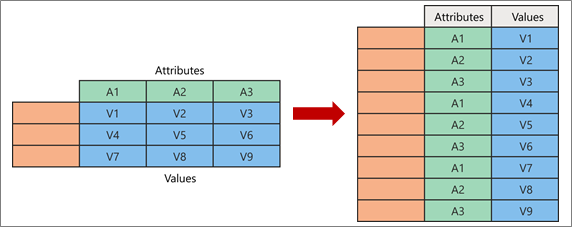
Al anular la dinamización, desempaqueta los pares de atributo-valor que representan un punto de intersección de las nuevas columnas y vuelva a orientarlos en columnas aplanadas:
-
Los valores (en azul a la izquierda) no se votan en una nueva columna (en azul a la derecha).
-
Los atributos (en verde a la izquierda) no se votan en una nueva columna (en verde a la derecha) y los duplicados se asignan correspondientemente a la nueva columna Valores.
Estos son los datos de ejemplo usados en este procedimiento.
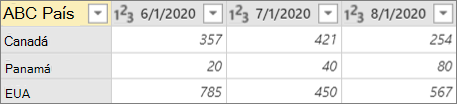
-
Para abrir una consulta, busque una cargada previamente desde la Editor de Power Query, seleccione una celda de los datos y, a continuación, seleccione Consulta > Editar. Para obtener más información , vea Crear, cargar o editar una consulta en Excel.
-
Seleccione una o varias columnas. En este ejemplo, seleccione todas las columnas excepto País. Para seleccionar más de una columna contigua o desconcertante, presione Mayús+clic o CTRL+clic en cada columna posterior.
-
Seleccione Transformar > Anular dinamización de columnas.
Resultado
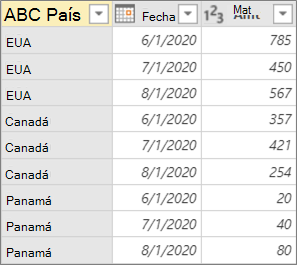
Este comando anula la dinamización de las columnas no seleccionadas. Use este comando en una consulta cuando no se conozcan todas las columnas. Tampoco se votan las columnas nuevas agregadas durante una operación de actualización.
-
Para abrir una consulta, busque una cargada previamente desde la Editor de Power Query, seleccione una celda de los datos y, a continuación, seleccione Consulta > Editar. Para obtener más información , vea Crear, cargar o editar una consulta en Excel.
-
Seleccione las columnas que no quiera anular la dinamización. Para seleccionar más de una columna contigua o desconcertante, presione Mayús+clic o CTRL+clic en cada columna posterior.
-
Seleccione Transformar > Anular dinamización de otras columnas.
Use este comando si no conoce el número de columnas del origen de datos y quiere asegurarse de que las columnas seleccionadas no se votan después de una operación de actualización.
-
Para abrir una consulta, busque una cargada previamente desde la Editor de Power Query, seleccione una celda de los datos y, a continuación, seleccione Consulta > Editar. Para obtener más información , vea Crear, cargar o editar una consulta en Excel.
-
Seleccione las columnas que desea anular la dinamización. Para seleccionar más de una columna contigua o desconcertante, presione Mayús+clic o CTRL+clic en cada columna posterior.
-
Seleccione Transformar > Anular dinamización solo las columnas seleccionadas.







